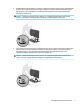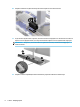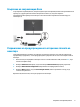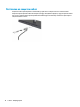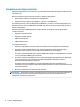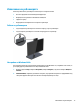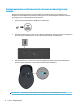Hardware Reference Guide
Свързване на втори монитор
DisplayPort и HDMI портовете в задната част на компютъра ви позволяват да свържете втори монитор
към компютъра.
Можете да свържете до два монитора в някоя от следните конфигурации:
● Два монитора, свързани последователно към DisplayPort
● Единият монитор е свързан към DisplayPort, а другият – към HDMI порта
Ако добавяте монитор, който има DisplayPort или HDMI порт, тогава не се изисква видеоадаптер. Ако
добавяте монитор, който няма DisplayPort или HDMI порт, можете да закупите видеоадаптер от HP за
вашата конфигурация.
DisplayPort адаптерите, HDMI адаптерите и видео кабелите се закупуват отделно. HP предлага
следните адаптери:
● DisplayPort към VGA адаптер
● DisplayPort към DVI адаптер
● HDMI към VGA адаптер
●
HDMI към DVI адаптер
За да свържете монитор:
1. Изключете захранването на компютъра и на монитора, който ще свързвате към компютъра.
2. Ако вашият монитор има DisplayPort порт, свържете DisplayPort кабела директно между
DisplayPort порта в задната част на компютъра и DisplayPort порта на монитора.
Ако вашият монитор има HDMI порт, свържете HDMI кабела директно между HDMI порта в задната
част на компютъра и HDMI порта на монитора.
3. Ако вашият монитор няма DisplayPort порт, свържете DisplayPort видеоадаптера към DisplayPort
порта на компютъра. След това свържете кабела (VGA или DVI в зависимост от вашето
приложение) между адаптера и монитора.
Ако вашият монитор няма HDMI порт, свържете HDMI видеоадаптера към HDMI порта на
компютъра. След това свържете кабела (VGA или DVI в зависимост от вашето приложение) между
адаптера и монитора.
4. Включете захранването на компютъра и на монитора.
ЗАБЕЛЕЖКА: Използвайте софтуера на графичната карта или настройките на дисплея на Windows, за
да конфигурирате дисплея като огледално изображение на дисплея на компютъра или като
разширение на дисплея на компютъра.
12 Глава 2 Конфигуриране